
Artikel ini membawakan anda tutorial terperinci tentang alat git ialah sistem pengurusan kawalan versi kolaboratif berbilang orang Git memudahkan pengurusan versi dan isu komunikasi bersama apabila berbilang orang bekerjasama untuk membina projek.
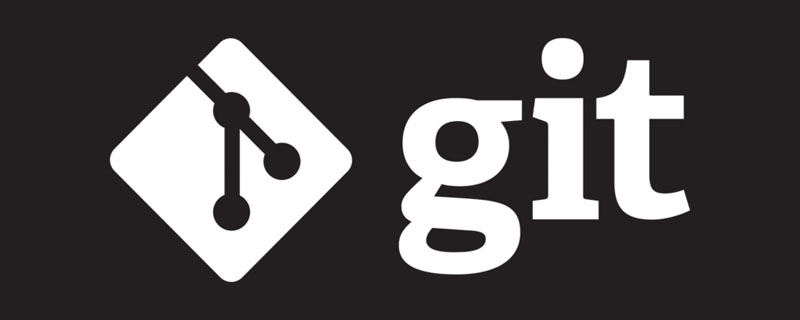
Pautan pemasangan untuk Git adalah seperti berikut: <.>https ://git-scm.com/
Cuma klik muat turun 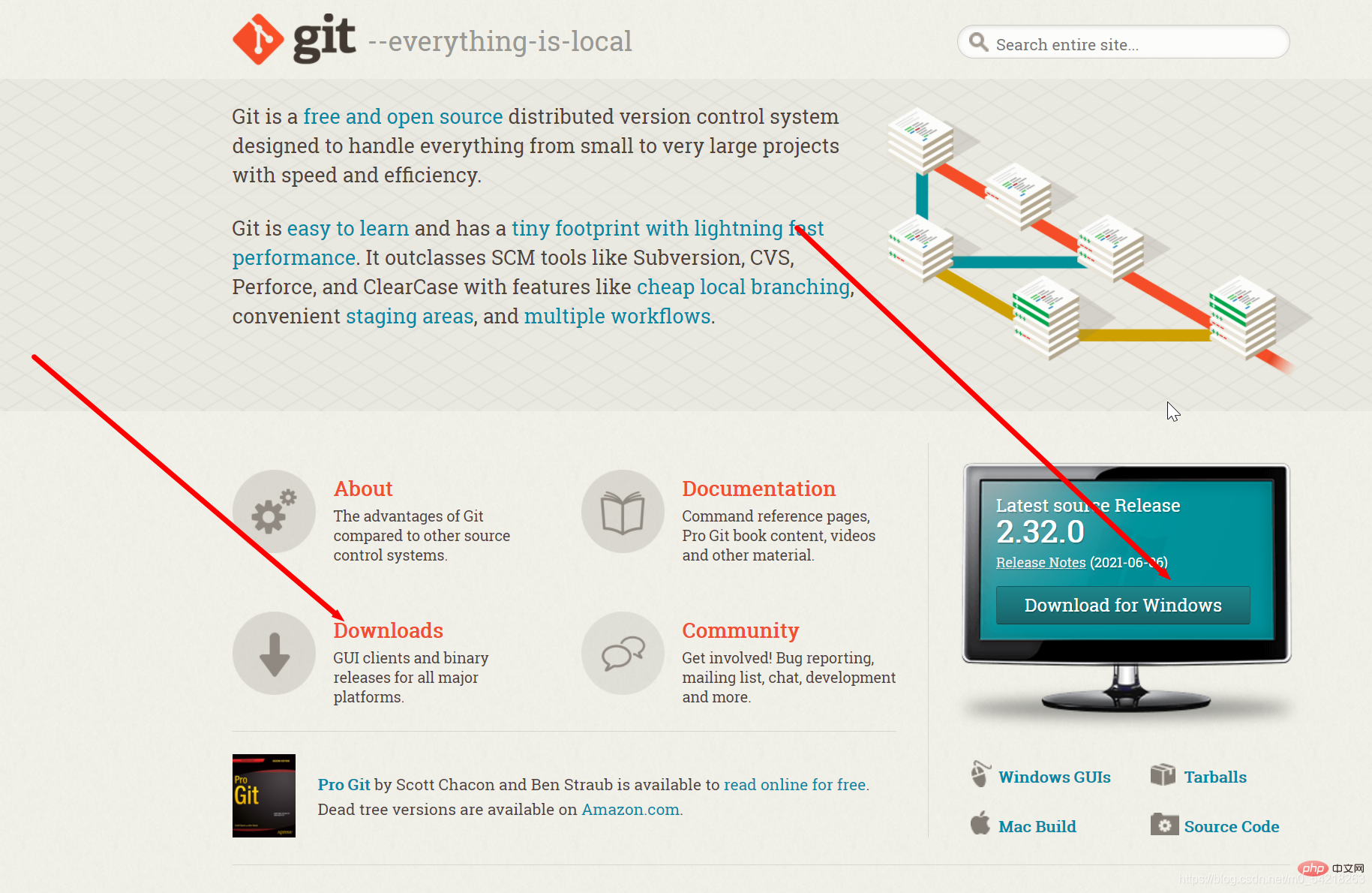
Kawasan kerja=> Kawasan sejarah
Gudang jauhJarak Gudang memuat naik projek kami di halaman web, dan kemudian pelayan jauh akan membantu kami dengan storan dan kawalan versi. Gudang terpencil yang biasa kami gunakan ialah gudang terpencil yang disediakan oleh GitHub atau Gitee. Malah, akhirnya kami memuat naik kandungan kawasan bersejarah itu ke pelayan jauh iaitu gudang terpencil. Untuk penerangan di atas, kita boleh menggunakan gambar berikut untuk lebih memahami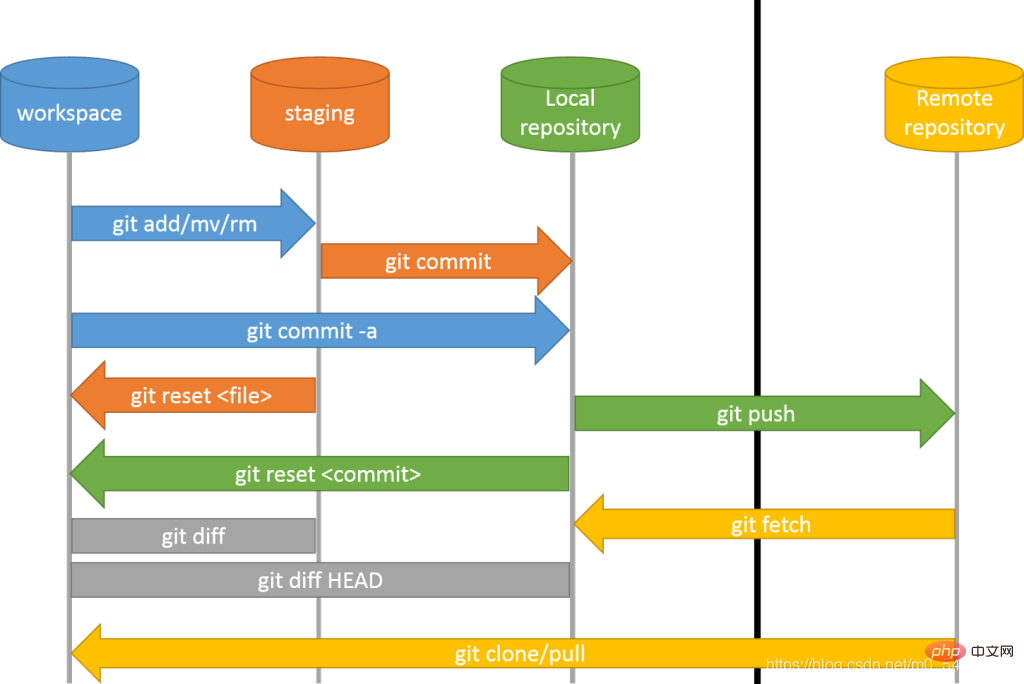
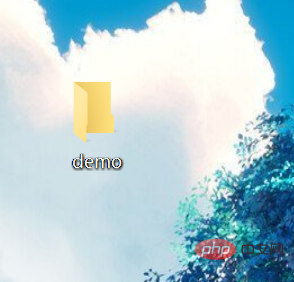
<.>
Kemudian baris arahan muncul 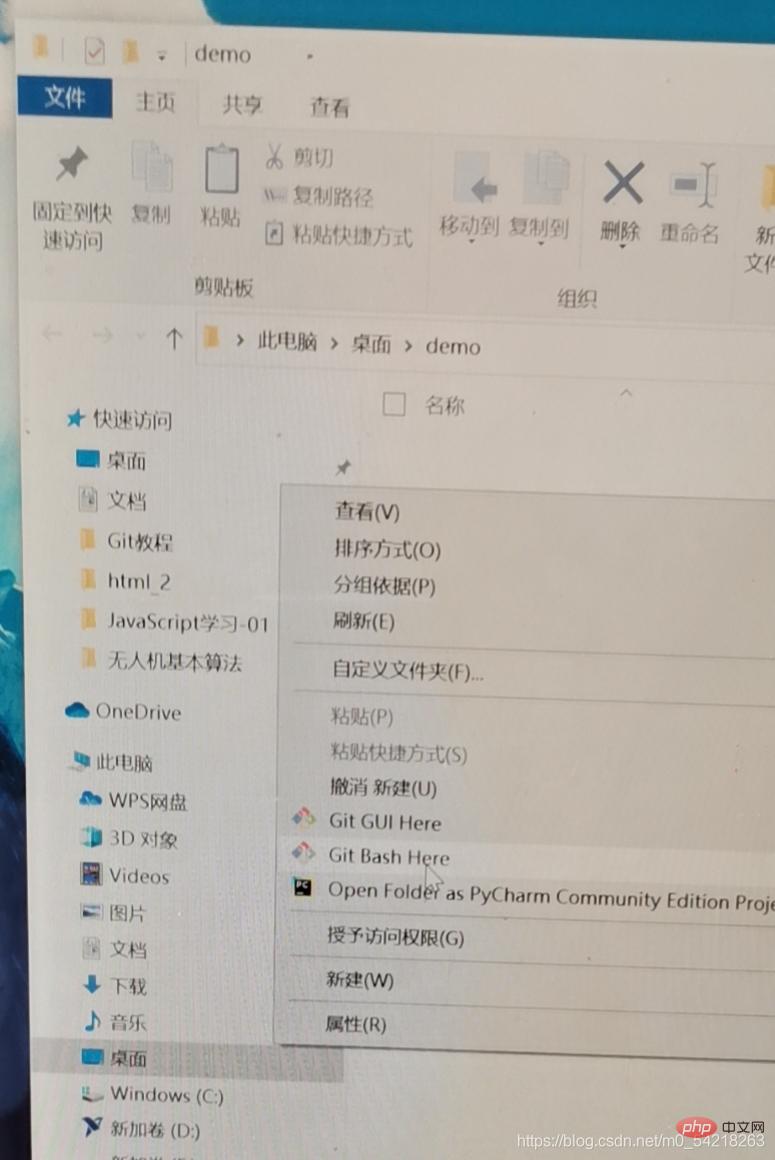
dan kemudian masukkan: 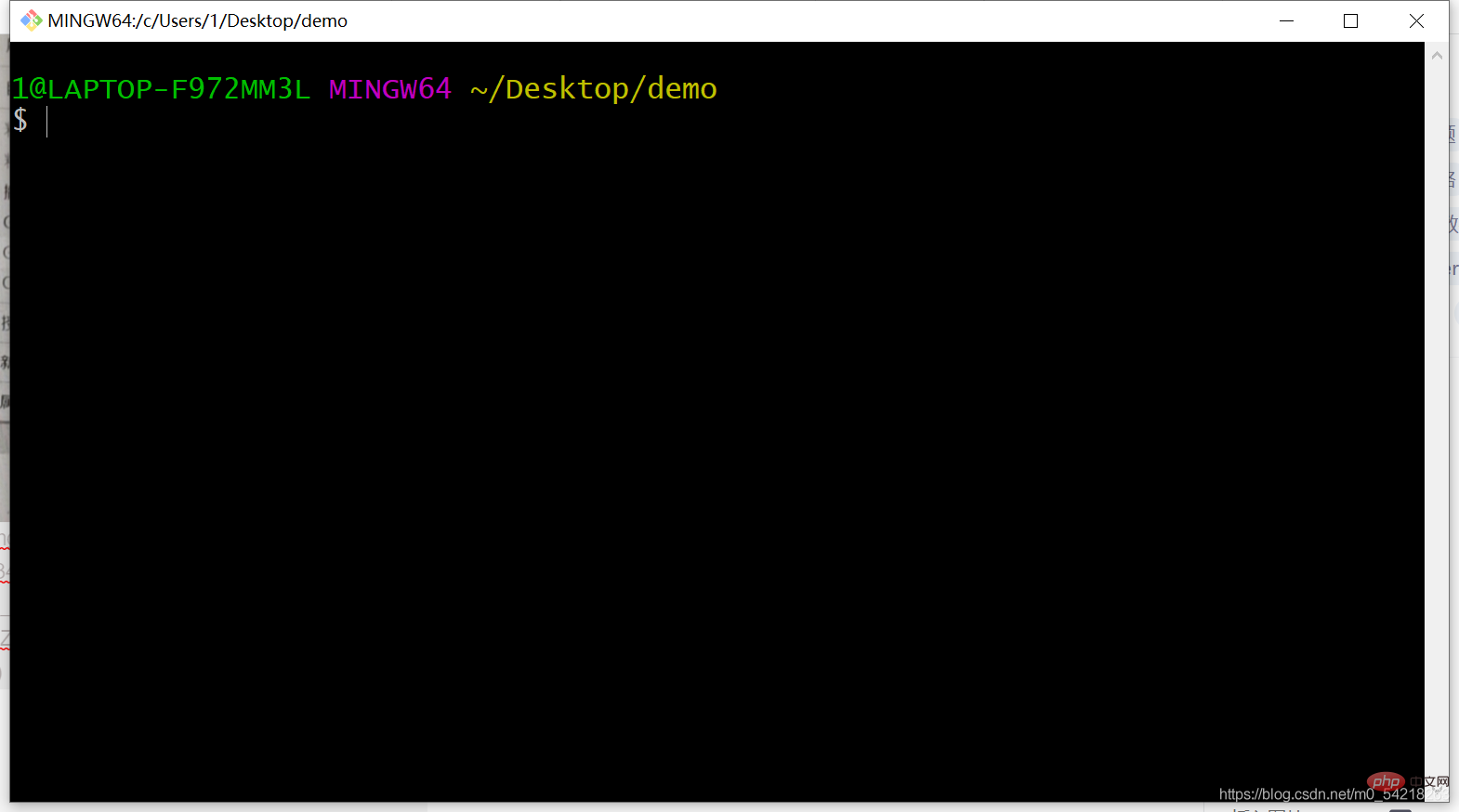
git init
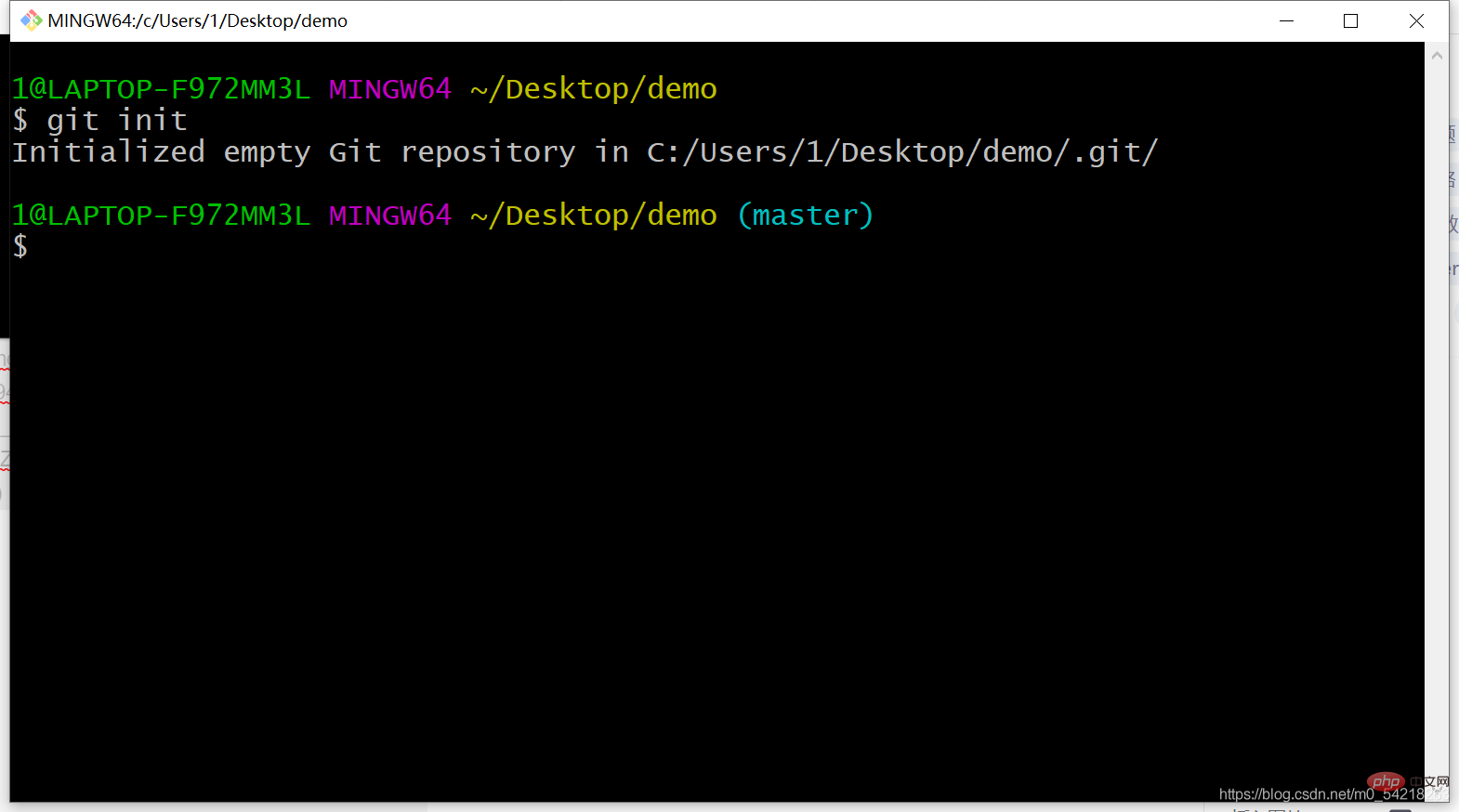 Fail tersembunyi akan dihasilkan di sini: .git
Fail tersembunyi akan dihasilkan di sini: .git
Jika anda tidak pasti, semak pautan di bawah:
Ambil perhatian bahawa gudang tempatan selesai Penciptaan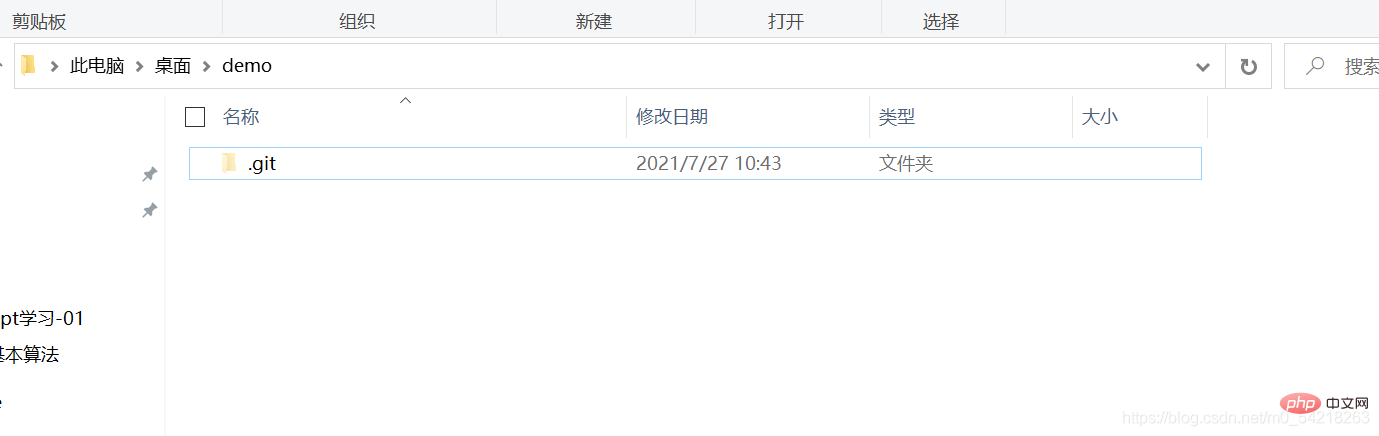
Ini memerlukan kami untuk mengkonfigurasi pengguna
Masukkan kod masing-masing:
dangit config users.name "yu xuan"
git config users.email "1134111908@qq.com"
E-mel pengguna ialah: 1134111908@qq.com
Kami juga boleh melihat maklumat pengguna: 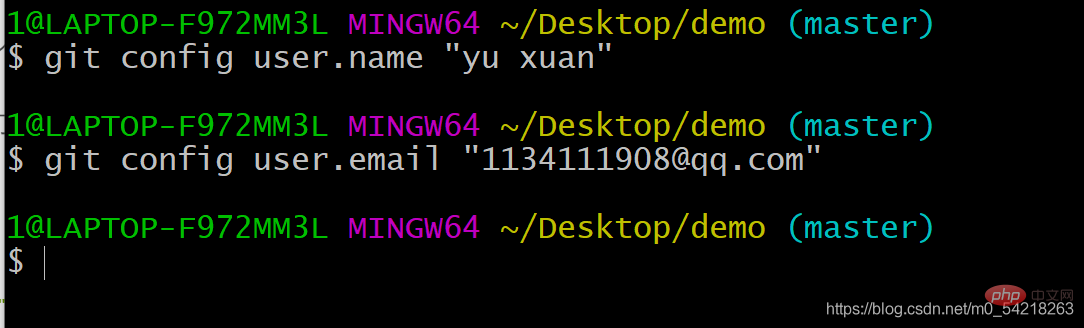
Ambil perhatian bahawa setiap gudang tempatan hanya akan mempunyai satu pengguna Ini kerana ini adalah gudang tempatan anda sendiri, jadi jelas hanya akan ada satu pengguna di sini. 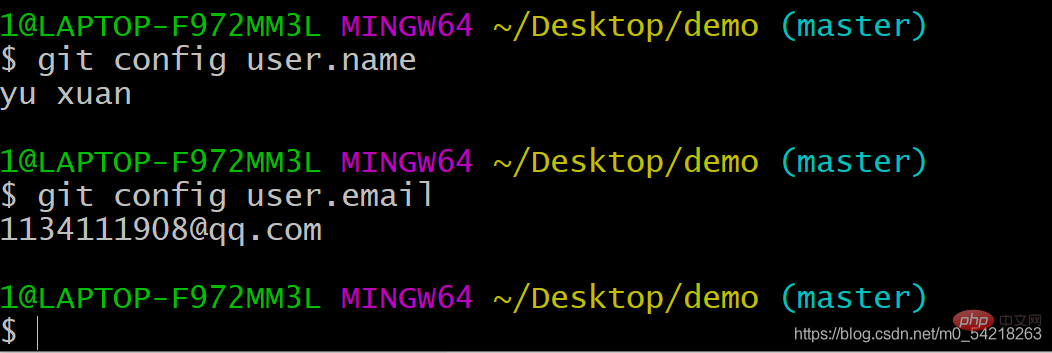
Dengan cara ini, kami telah melengkapkan maklumat konfigurasi pengguna.
Contohnya:
Cipta fail dan edit: vi dsb.
Bagi mereka yang tidak biasa dengannya, anda boleh rujuk pautan arahan Linux:
https:// www.linuxcool.com/
这里我们编辑一个简单的HTML吧,作为实例:
vi demo1.html

回车以后会进入: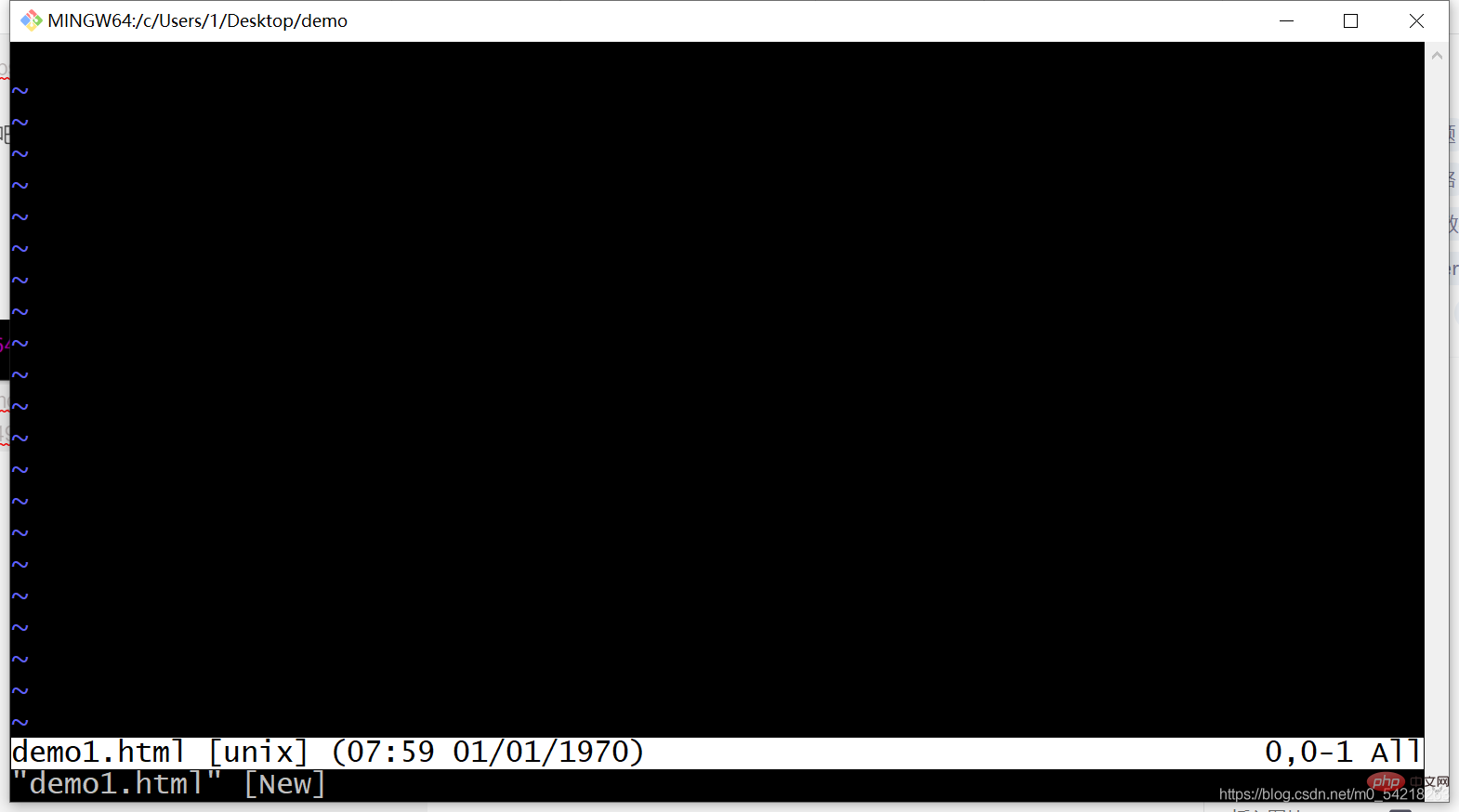
按下 i 以后就可以进行编辑了:
nbsp;html>
<meta>
<title>
hello world </title>
<script>
window.onload = function()
{
let oBtn = document.getElementById("btn");
let oPra = document.getElementById("p0");
let number_0 = parseNumber(oPra.textContent);
oBtn.onclick = function()
{
oPra.textContent = number_0 + 1;
alert("finished!");
}
}
</script>
<button>click this button to plus 1</button>
<p>0</p>
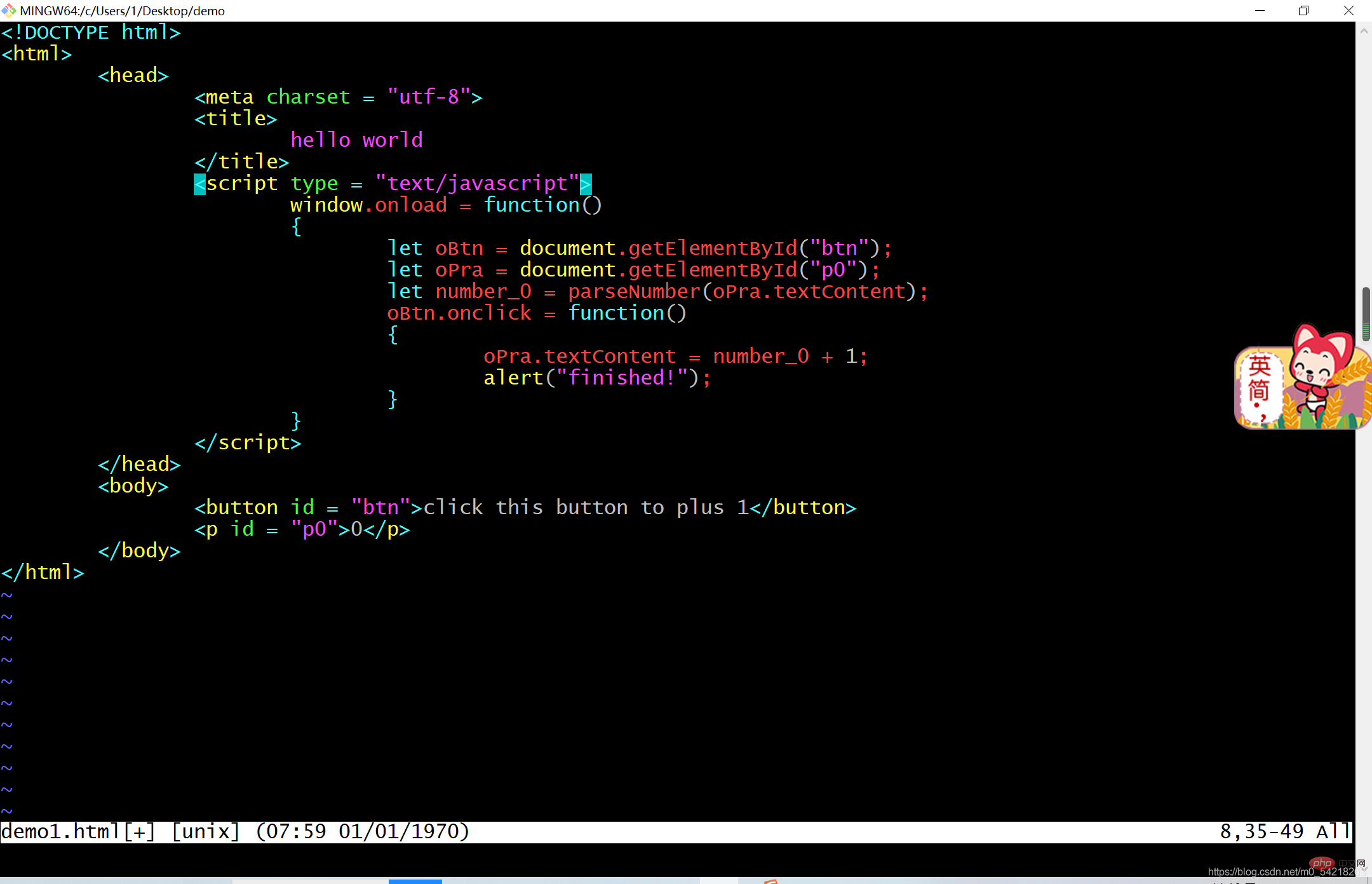
这样就写好了一个简单的HTML文件了
按下 Esc 退出编辑模式,然后输入:
:wq
回车,
进行保存并且退出文件
如下代码可以查看 g i t 的状态:
git status
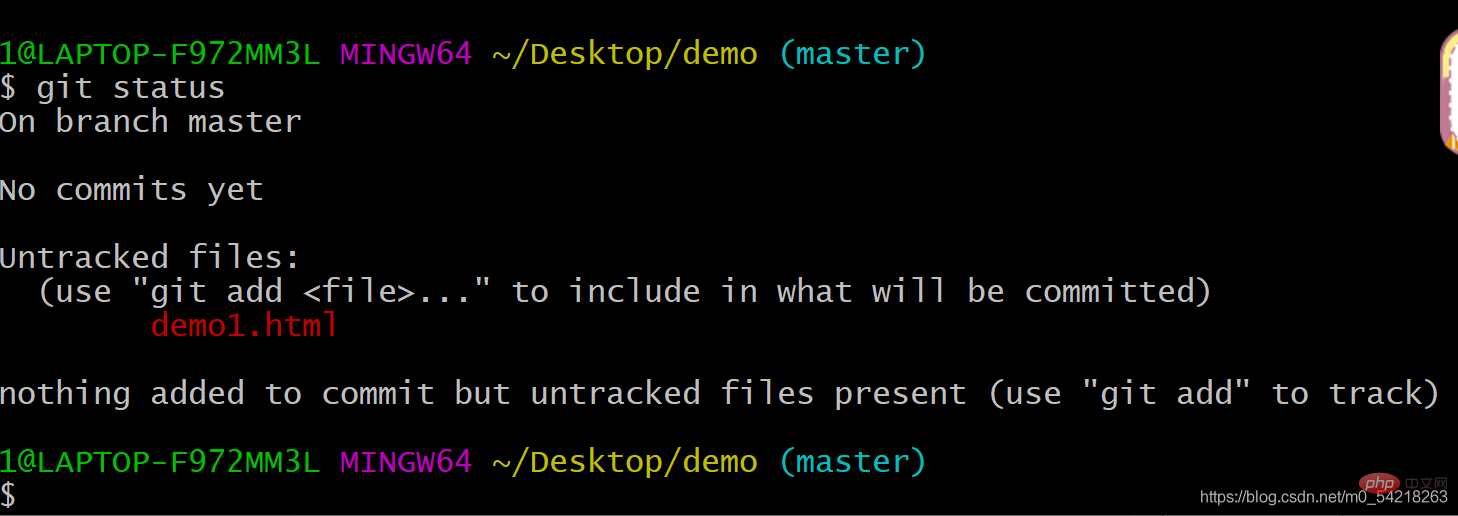
或者输入:
git status --short
这样就可以使得显示简介一些了啦。
这里是说刚才编辑的文件在工作区
要想转移到暂存区,需要输入如下代码:
加入一个文件:
git add demo1.html
或者:
加入所有文件
git add --all

这样,就将文件加入到了暂存区
我们在查看一下状态: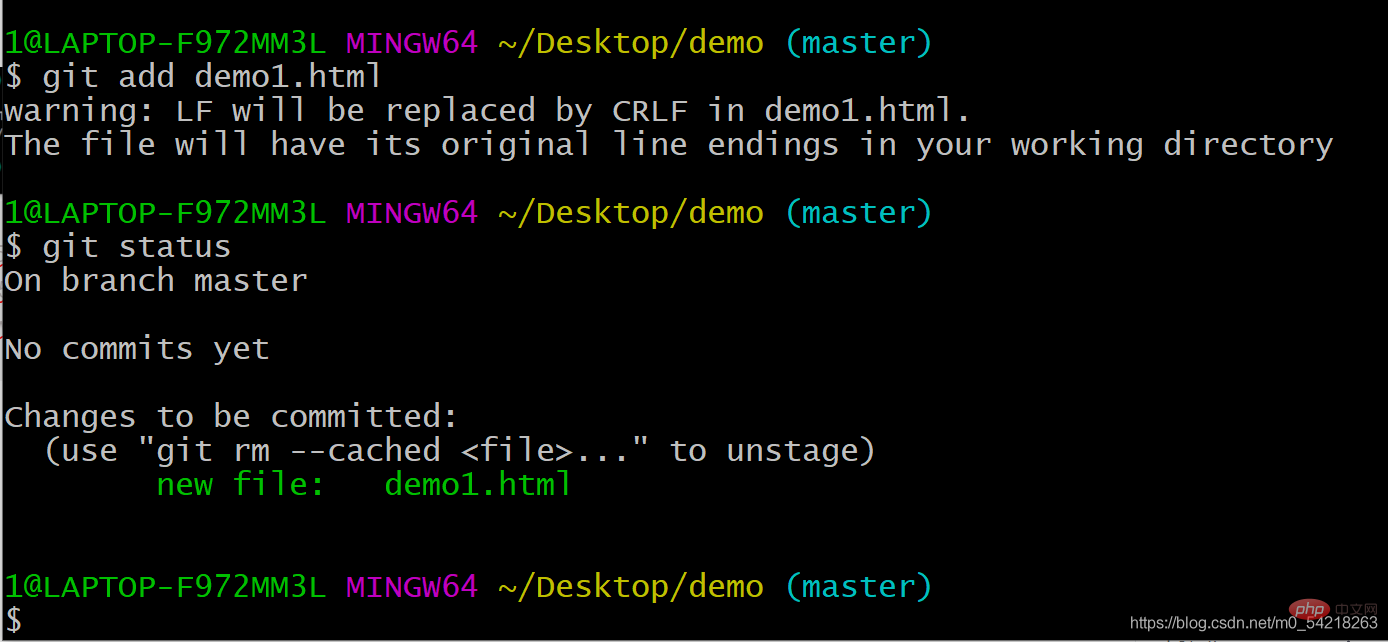
这是说明,文件已经加入到了暂存区,但是没有提交版本
以上是将文件从工作区移动到暂存区
下面将暂存区移动到工作区:
git reset demo1.html
输入:
git reset demo1.html
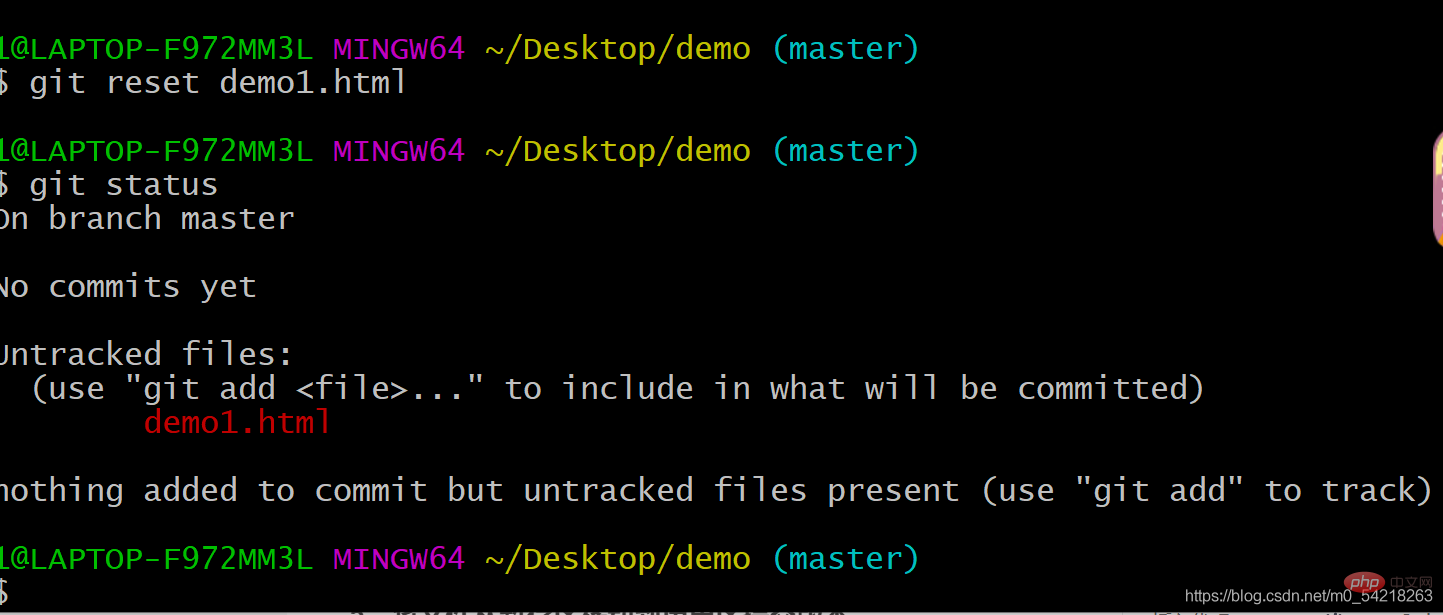
以上介绍完毕了工作区和暂存区的转换。
以上就是工作区,暂存区的处理
下面介绍如何提交版本:
git commit -m git "the first commit"
“the first commit” 是一个提交版本的说明,这个可以自己编辑内容的,内容主要以方便阅读理解做了什么工作为主。
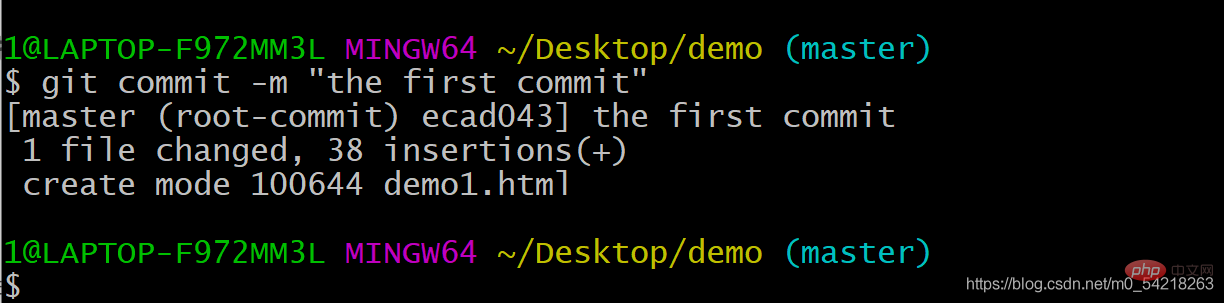
这样就完成了版本的创建和提交。
我们使用的远程仓库有 GitHub 或者 Gitee。
在这里,我们使用 Gitee 进行介绍,如果是 GitHub 的话,其实都是类似的啦。
首先进入 Gitee 官网: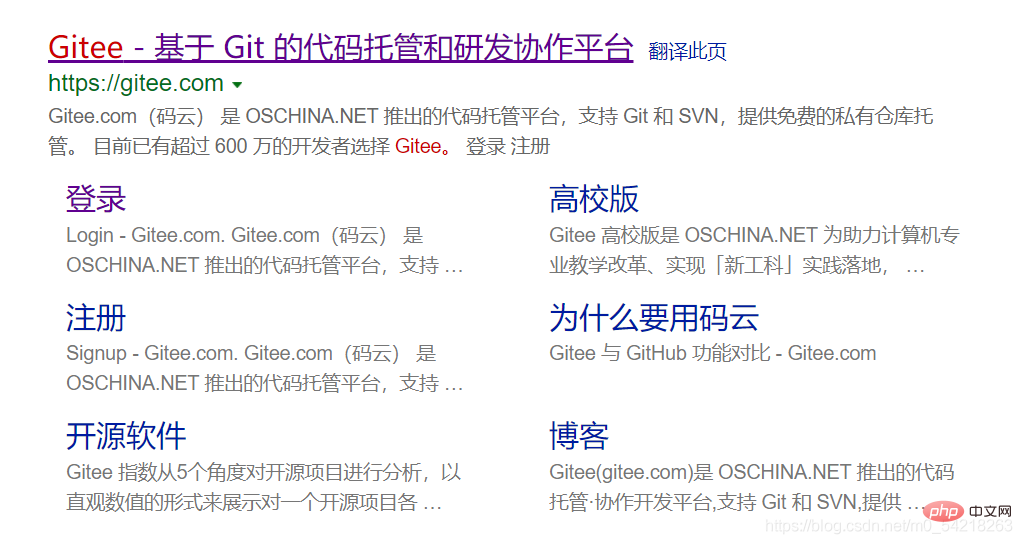
然后自己创建一个账户,创建账户就是注册一下就好了,这个很简单。
然后,创建自己的仓库:
(这里仓库基本是免费的,除非你是想使用最专业的,我们使用免费的就够用了)
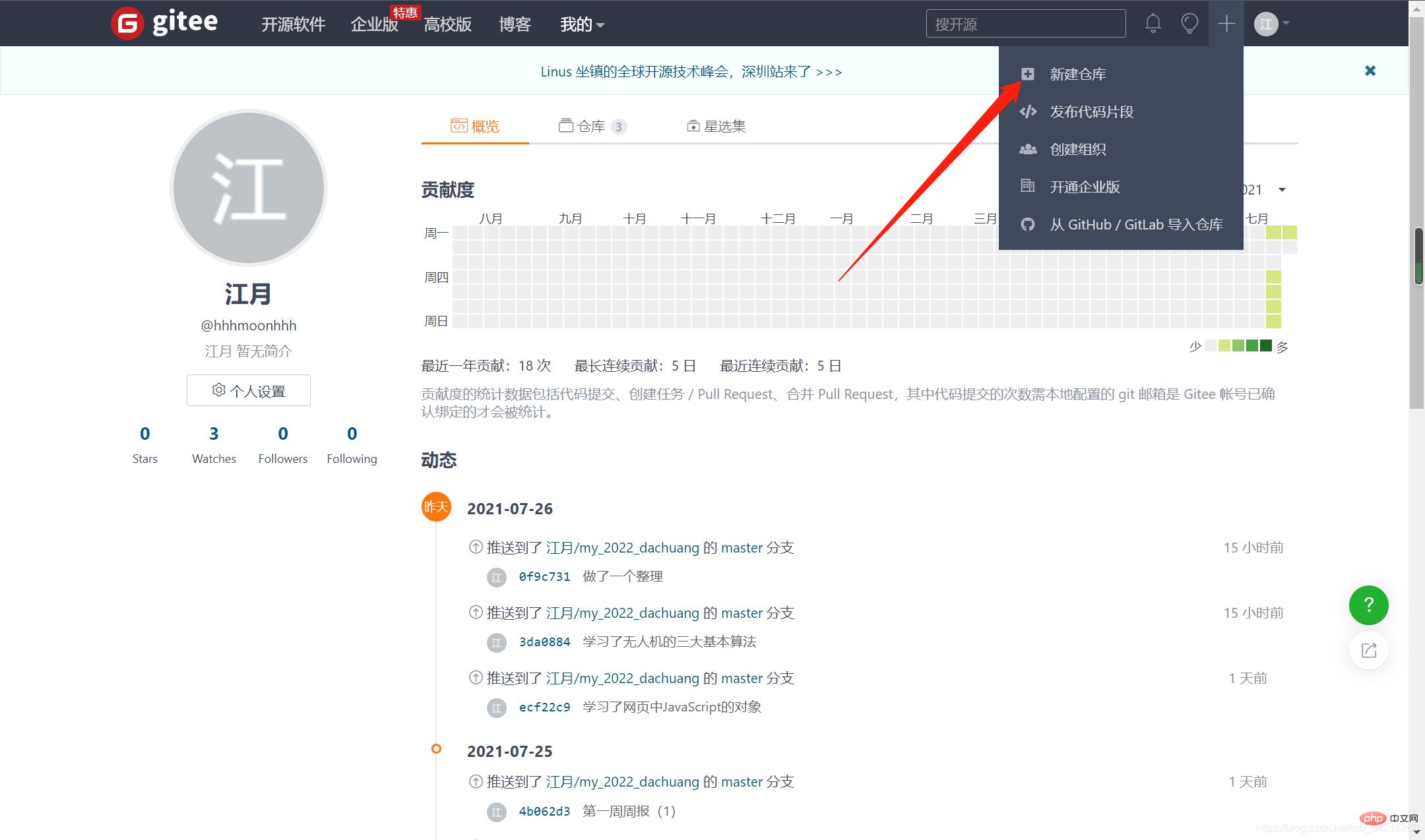
如下图所示,进行一些选择和说明即可: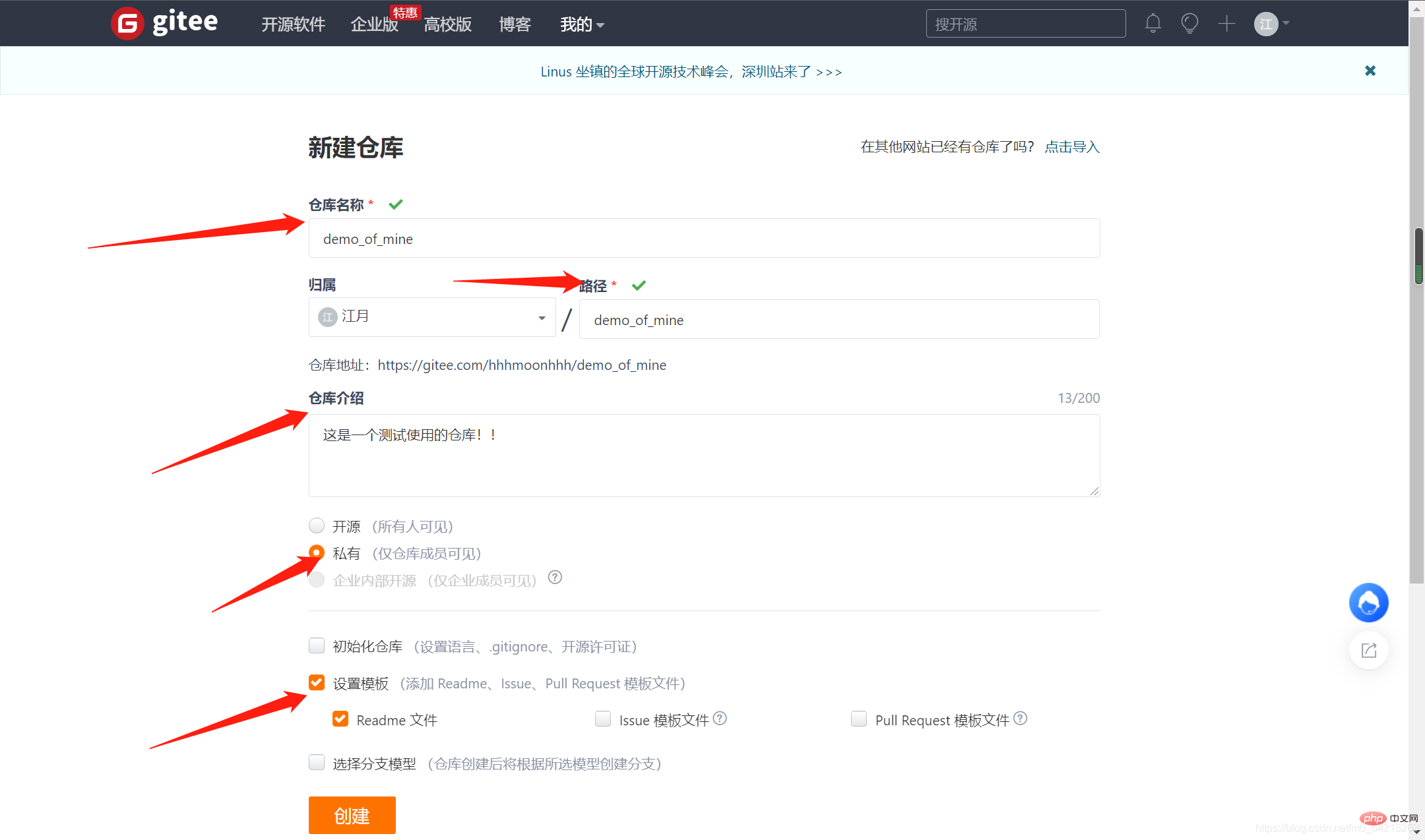
点击创建即可: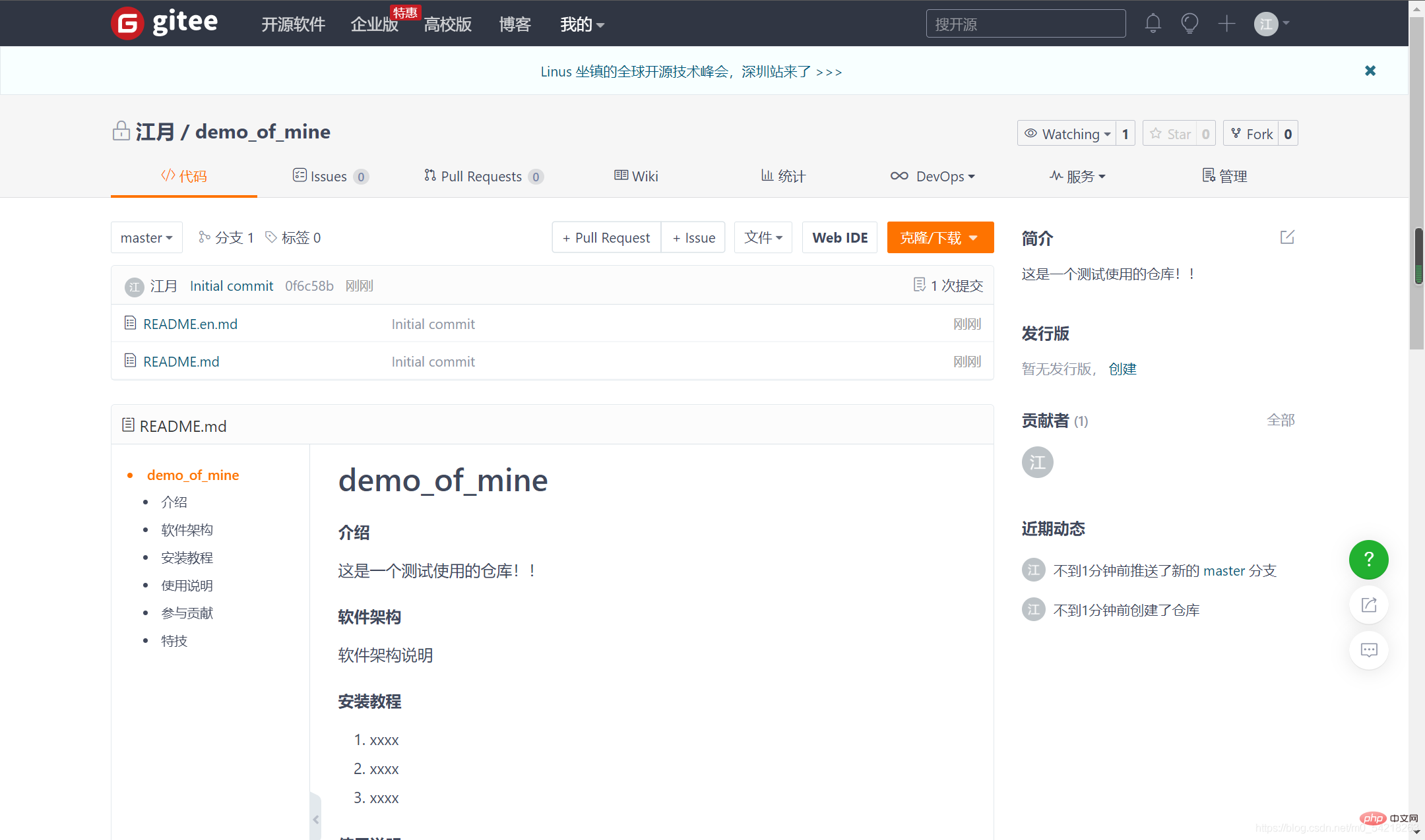
这个就是创建好的一个远程仓库
以上便是创建远程仓库的操作
现在本地仓库有了,远程仓库也有了,于是需要我们把它们联系起来:
git remote add origin https://gitee.com/hhhmoonhhh/demo_of_mine
git remote add origin
git remote add origin https://gitee.com/hhhmoonhhh/demo_of_mine

这里就是已经添加好了远程仓库,接下来就可以进行后续操作了啦。

下面,我们就需要首先拉取远程仓库的内容了:
git pull origin master
git pull origin master 命令输入以后,回车:
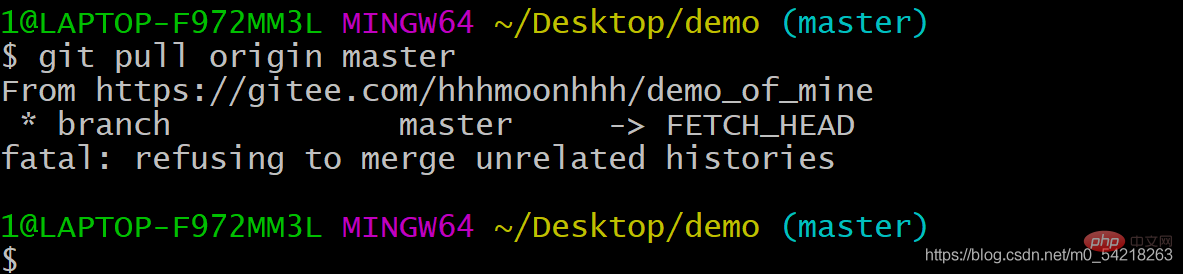
出错了,为什么呢?
fatal: refusing to merge unrelated histories
这是说你的本地仓库和远程仓库的版本问题不对应,为了解决这个问题,我们对命令进行一定的修改,加入一些参数:
git pull origin master --allow-unrelated-histories
之后会让你对这次提交进行解释:
你输入解释(自己写的,根据自己的需求自己写):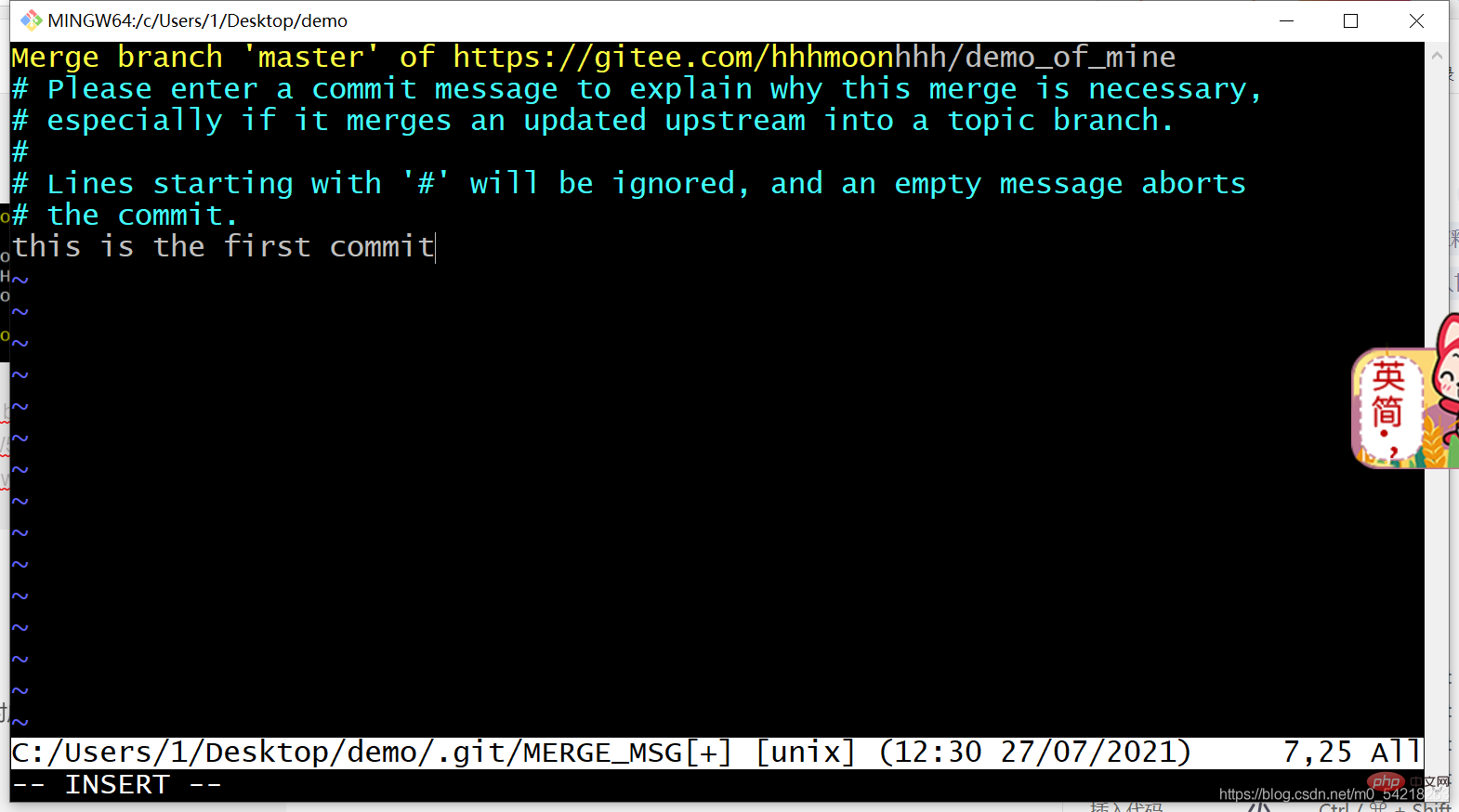
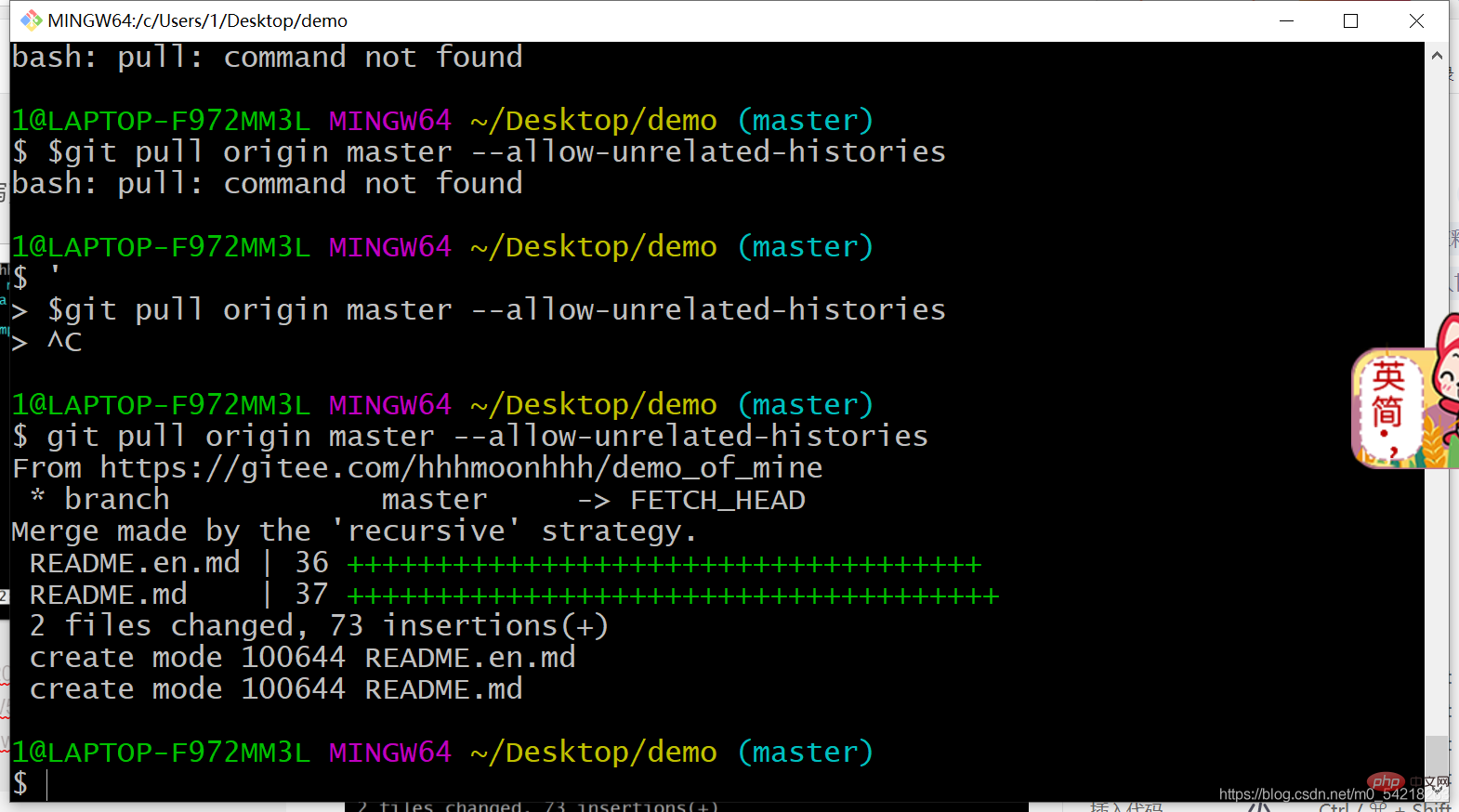
保存,及就完成了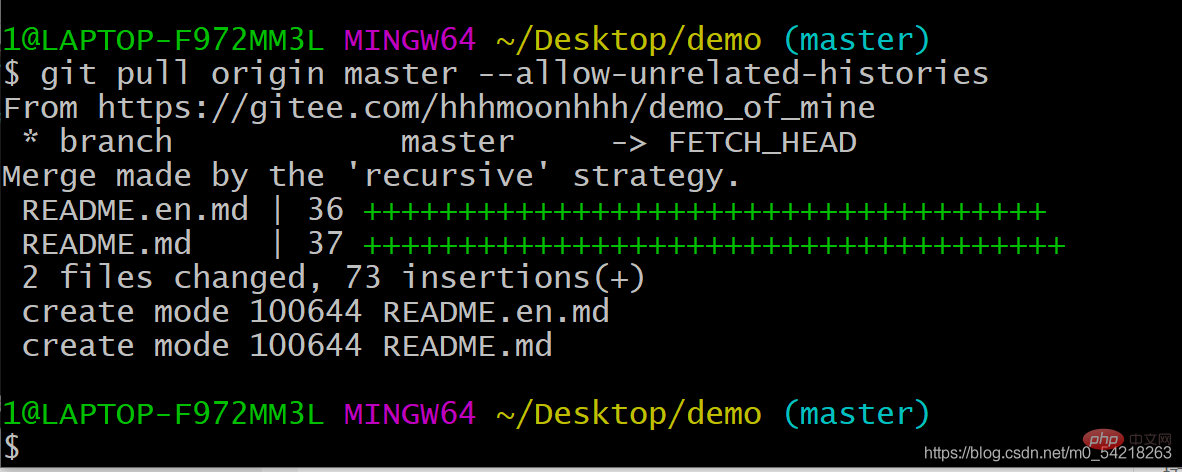
之后,如果还需要拉取那么就是直接
git pull origin master
就好了啦
当我们学会了拉取远程仓库的内容以后,还需要掌握如何进行将本地的仓库的最新的版本上传到远程仓库中去:
git push origin master
git push origin master 这个命令是将本地的版本上传到了远程的仓库中去了啦。
上传成功的实例如下图所示:
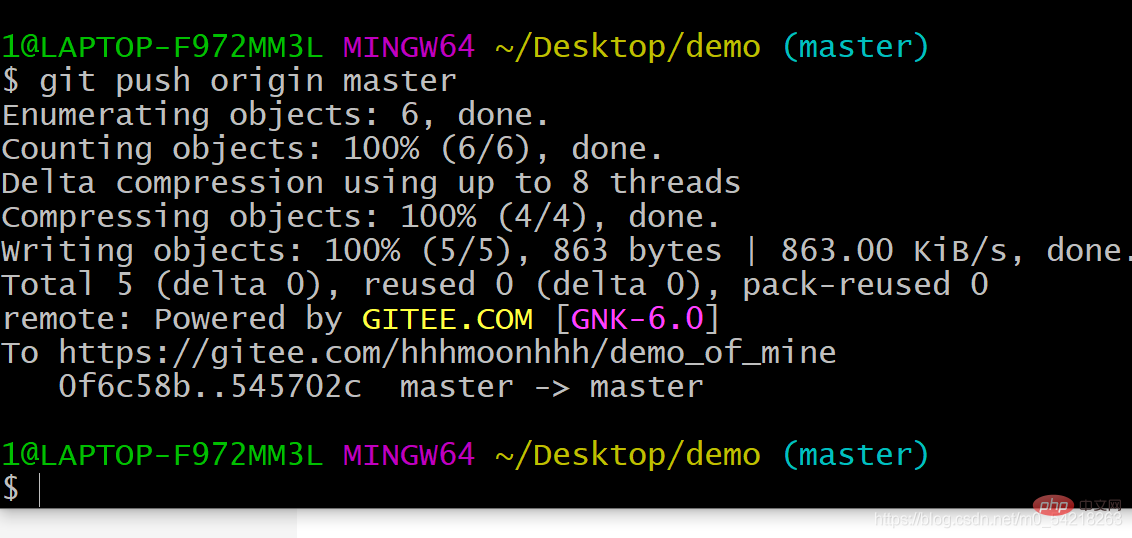
这个便是将本地的仓库中的版本上传到了远程仓库中去了啦。
以上便是拉取以及上传的内容。
下面是逆序排列的版本
git log
当然如果你希望时间是顺序排列的版本,可以输入 ;
git log --reverse
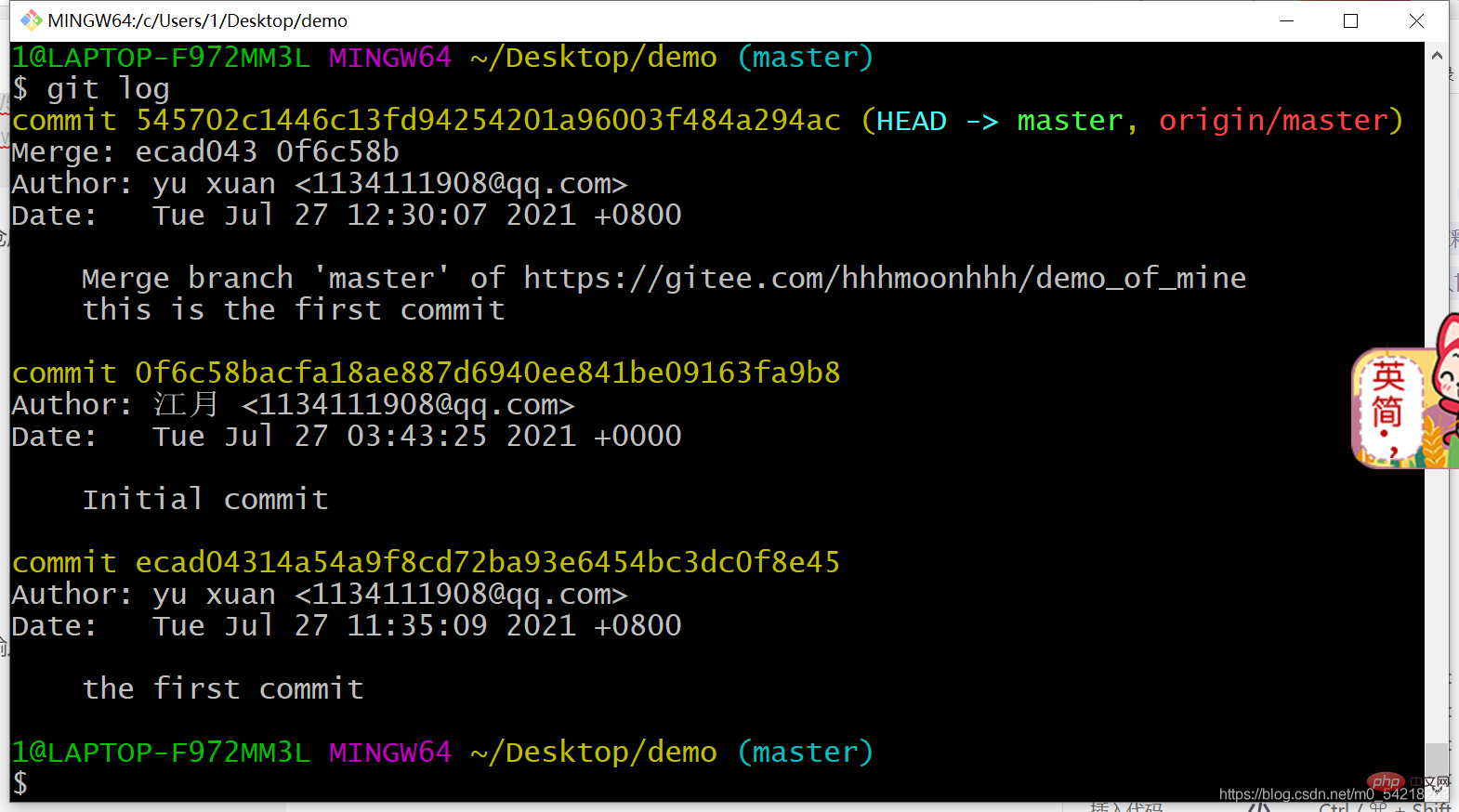
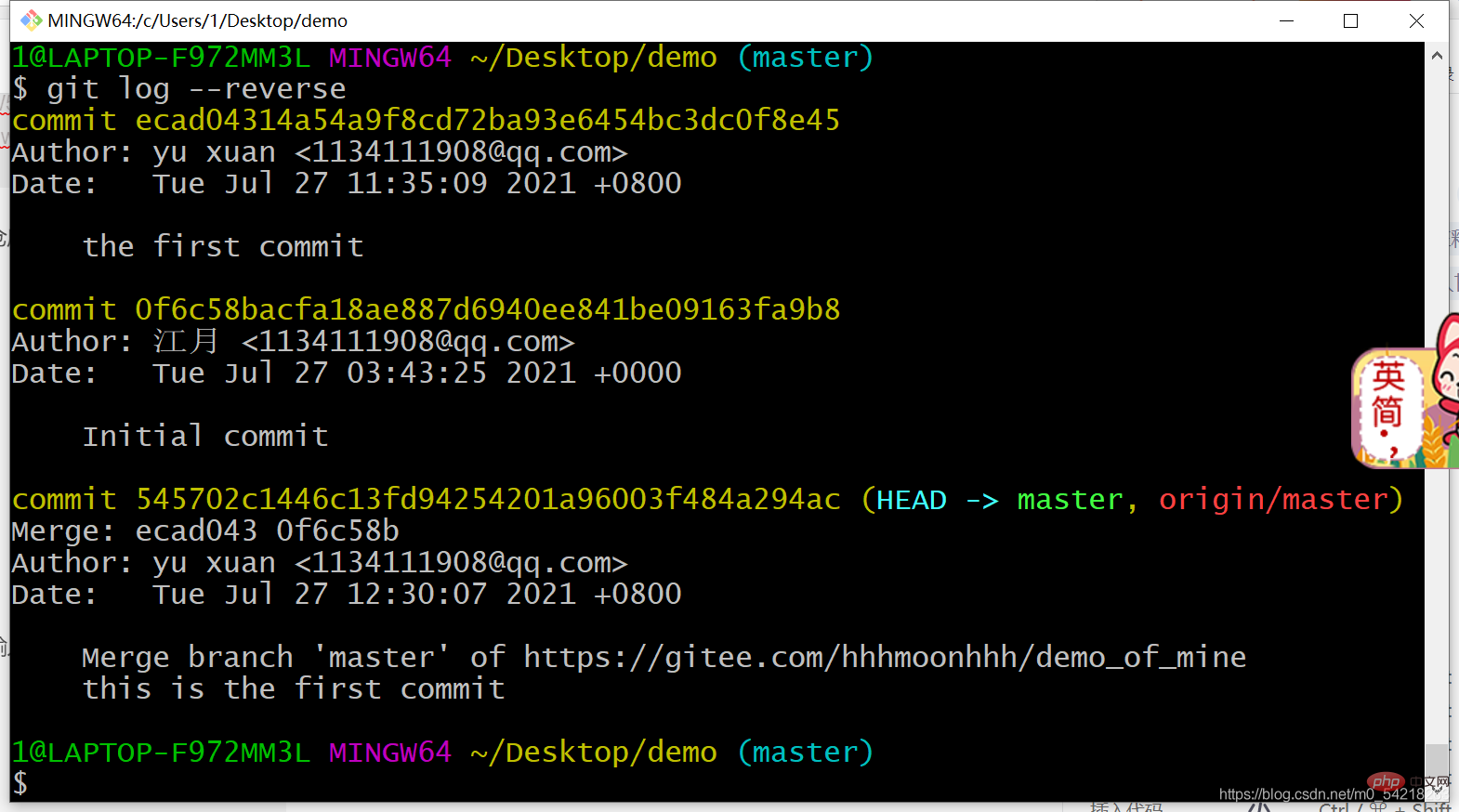
这里是回到某一个版本的操作
git reset --hard 版本库地址
git reset --hard 版本库地址
这个指令是回到某一个指令的版本
版本库地址如下图箭头所指的示例:
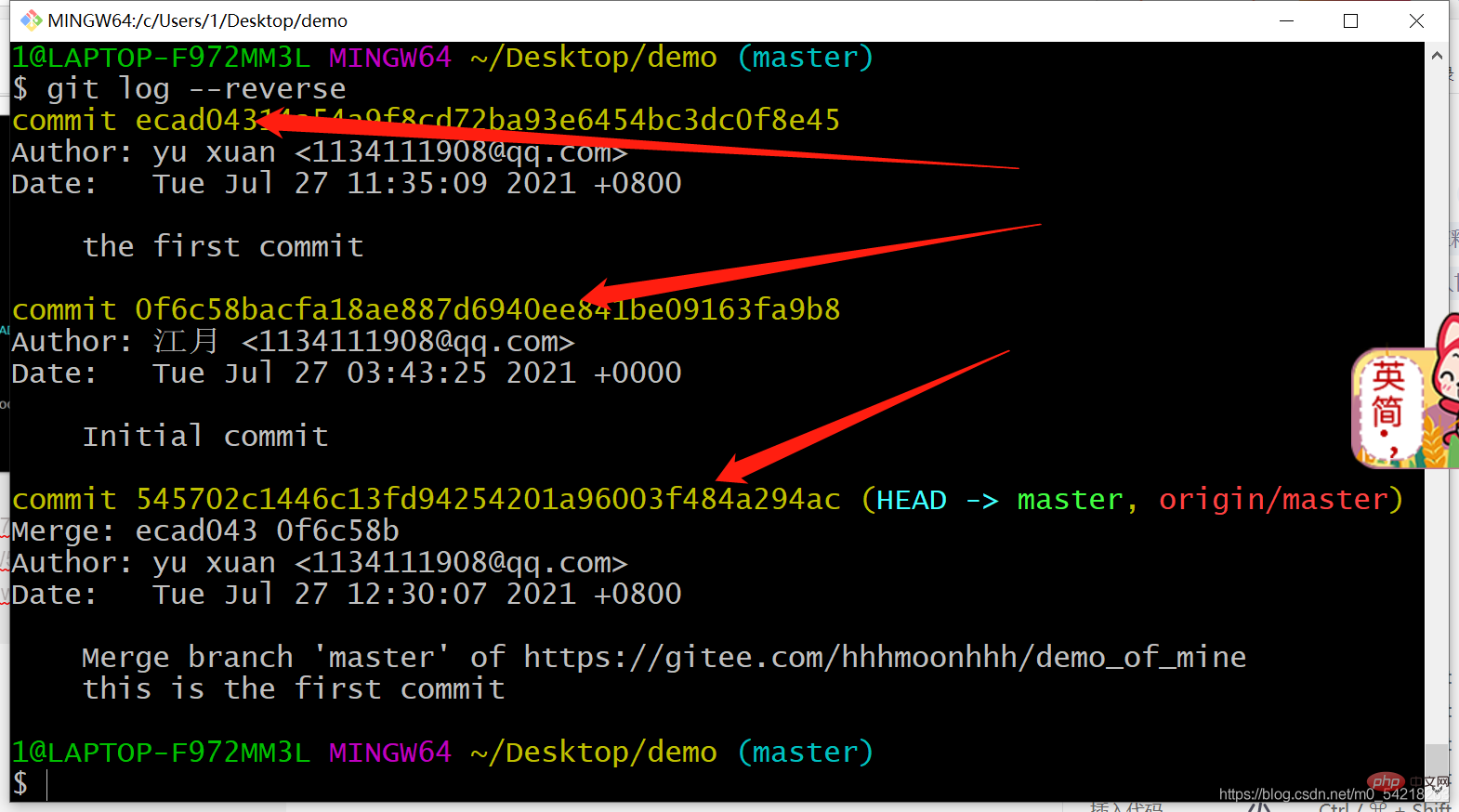
git branch name
git branch name 中 name 是指分支的名称:
这个是创建了一个 moon 分支
git branch
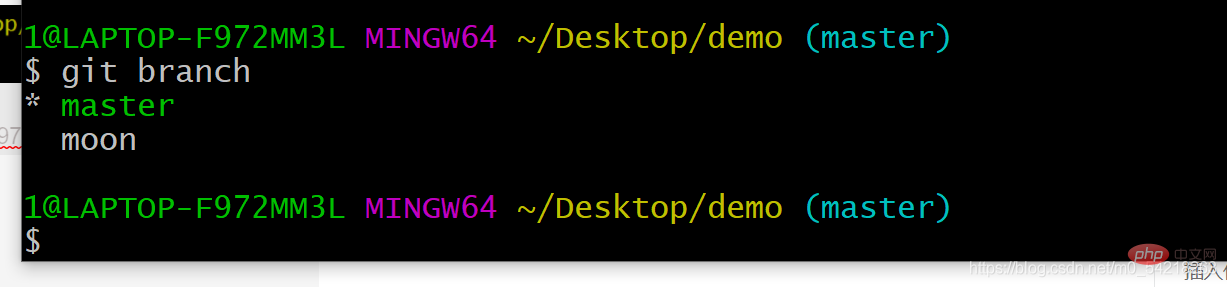
git checkout name
例如
git checkout moon
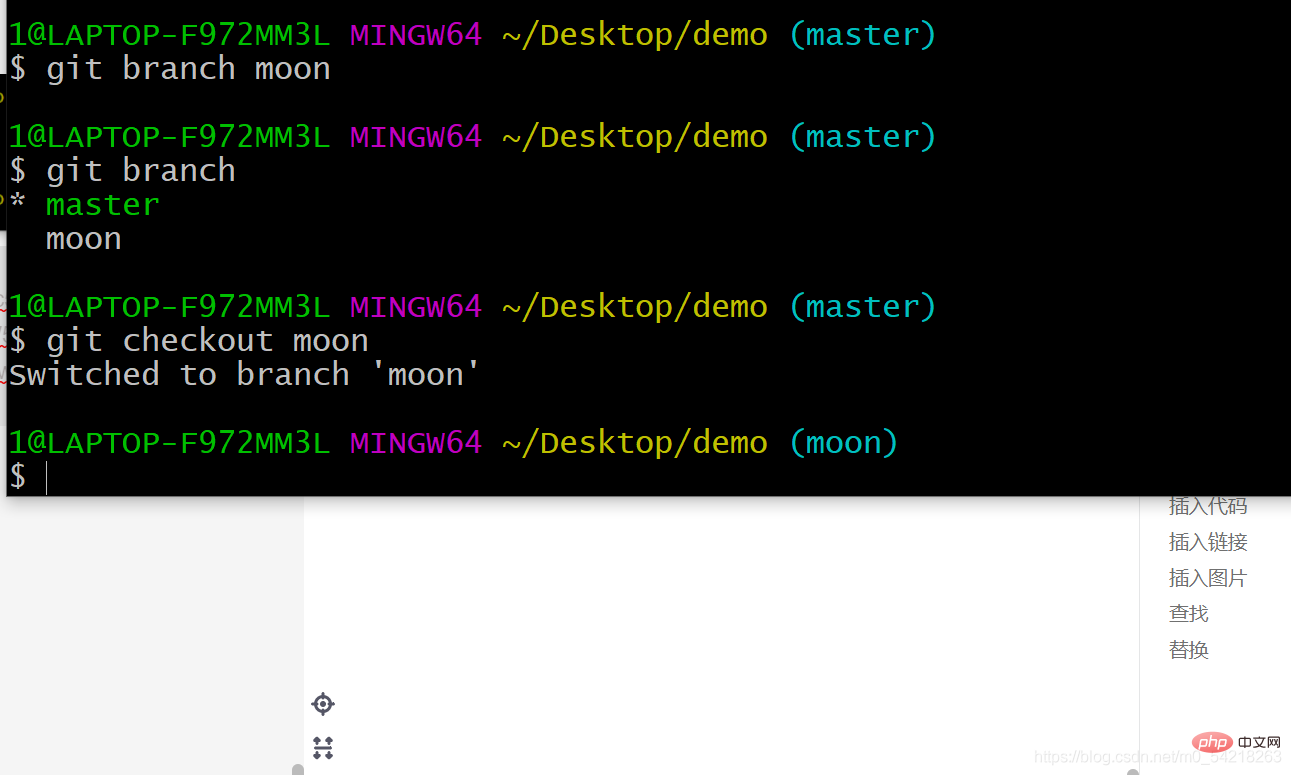
git merge name
git merge name 中的 name 是需要合并的那个目标分支,最终会改变当前分支,不会改变那个合并的目标分支。
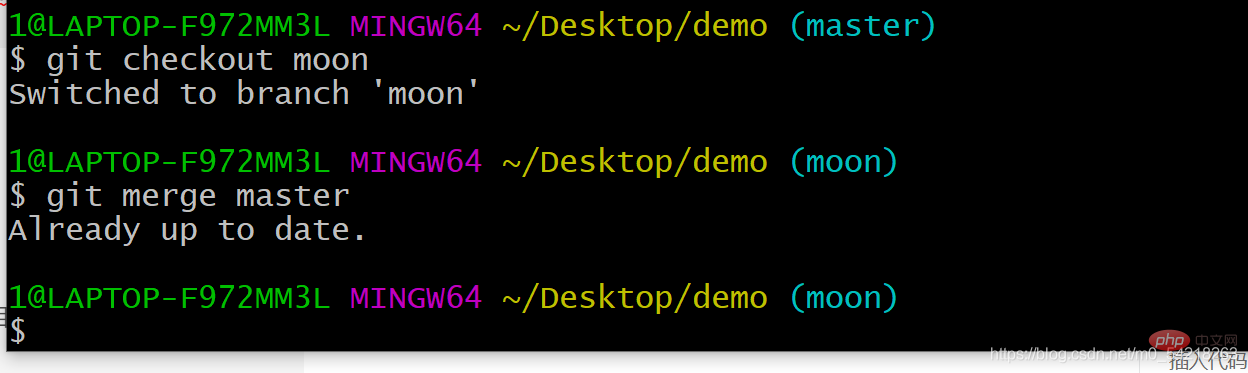
这里面是将master合并给了moon
即就是说把master里面的内容合并到moon里面去了啦。

Already up to date。
就是说明已经完成了更新。
综上所述,这些就是 Git 的一些基本操作流程,包含了本地仓库以及远程仓库的操作,讲解较为详细,希望对大家会有一定的帮助了啦。
希望本文Git的一些讲解可以对大家有一点帮助,也希望大家可以多多支持关照一下啦~~~
Git的基本操作也就是这么多,以后如果工作、学习什么的直接用就好了啦。
谢谢大家的耐心读到这里,既然都到这里了,你就点个赞嘛~~~~
推荐学习:《Git教程》
Atas ialah kandungan terperinci Atur dan kongsi tutorial gaya pengasuh alat Git. Untuk maklumat lanjut, sila ikut artikel berkaitan lain di laman web China PHP!
 Bina pelayan git anda sendiri
Bina pelayan git anda sendiri
 Perbezaan antara git dan svn
Perbezaan antara git dan svn
 git undo menyerahkan komit
git undo menyerahkan komit
 Bagaimana untuk membatalkan ralat komit git
Bagaimana untuk membatalkan ralat komit git
 Bagaimana untuk membandingkan kandungan fail dua versi dalam git
Bagaimana untuk membandingkan kandungan fail dua versi dalam git
 Windows tidak dapat menyelesaikan pemformatan penyelesaian cakera keras
Windows tidak dapat menyelesaikan pemformatan penyelesaian cakera keras
 kemas kini penggunaan penyata
kemas kini penggunaan penyata
 Bagaimana untuk membaca data dalam fail excel dalam python
Bagaimana untuk membaca data dalam fail excel dalam python